- May -akda Lauren Nevill [email protected].
- Public 2023-12-16 18:56.
- Huling binago 2025-01-23 15:25.
Ang e-mail ay naging bahagi ng buhay ng isang modernong tao. Nilikha sa anumang mapagkukunan ng mail, pinapayagan ka ng e-mail na makatanggap ng mga liham, magpadala ng mga tugon sa kanila, maikli at may pagdaragdag ng iba't ibang mga file.
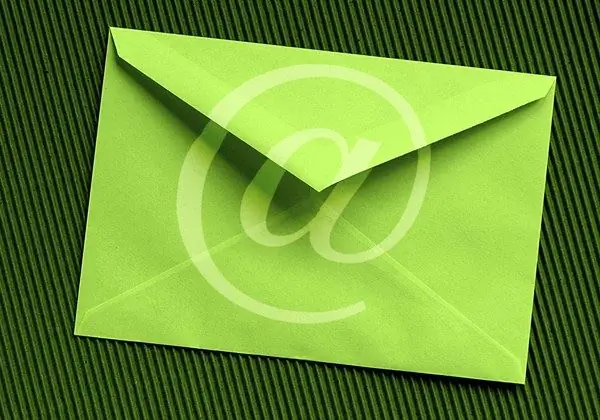
Kailangan
nakarehistrong e-mail
Panuto
Hakbang 1
Napakadali na magsulat ng isang sulat ng pagtugon sa nagpadala nito. Ngunit para dito kailangan mong tumingin sa iyong email account. Kung hindi mo gagamitin ang pagpapaandar ng autosave para sa mga kredensyal, kakailanganin mo munang ipasok ang iyong username at password sa naaangkop na mga patlang upang mag-log in sa iyong e-mail.
Hakbang 2
Kapag nasa pangunahing pahina ng iyong mailbox, sa kanan, hanapin ang link na may label na "Inbox." Buksan ang window at piliin ang liham na iyong isasagot. I-click ang Basahin. Ang natanggap na sulat ay lilitaw sa susunod na pahina. Maaari mo itong sagutin sa pamamagitan ng pag-click sa kaukulang pag-andar sa tuktok na panel ng iyong e-mail. Matapos mag-click sa pindutang "Tumugon", isulat ang nais na teksto sa nilalaman ng mensahe at i-click ang "Ipadala".
Hakbang 3
Maaari mo ring piliin ang item na "Mabilis na tugon" sa dulo ng liham. Kung kailangan mong magdagdag ng isang karagdagang file sa liham (dokumento, musika, imahe o video), i-click ang pindutang "Mag-attach". Pagkatapos ay ipahiwatig ang lokasyon ng dokumento na nais mong isama sa liham, at mag-click sa mga salitang "Buksan". Hintaying maglakip ang file, pagkatapos ipadala ang email. Maaari mo ring samantalahin ang mga advanced na pagpipilian ng disenyo para sa sulat sa pamamagitan ng pagpili ng naaangkop na paksa, font, kulay at iba pang mga parameter para dito.
Hakbang 4
Sa pamamagitan ng paraan, sa pamamaraang ito ng pagsagot sa liham, hindi mo kakailanganing dagdag na ipasok ang address ng tatanggap, dahil awtomatiko nitong pupunan ang linya na "To".
Hakbang 5
Maaari ka ring magpadala ng isang tugon sa pamamagitan ng paglikha ng isang bagong email. Upang magawa ito, piliin ang pagpipiliang "Isulat" sa tuktok na panel. Pagkatapos, sa linya na "To", ipasok ang e-mail address ng tatanggap o idagdag ang kanyang e-mail mula sa address book. Maaari mo ring mai-type ang mga unang character ng address, at bibigyan ka ng system ng lahat ng mga katulad na address. Kailangan mo lamang piliin ang gumagamit na gusto mo. Sa hanay na "Paksa", maglagay ng impormasyon tungkol sa liham o, kung nais mo, iwanang blangko ang patlang na ito. Pagkatapos i-click ang "Isumite".






